win10防火墙无法启动0x8007042c Win10防火墙提示错误代码0x8007042c解决方法
更新时间:2024-05-19 11:45:29作者:yang
Win10防火墙提示错误代码0x8007042c,是许多用户在使用Windows 10系统时经常遇到的问题,这个错误代码意味着防火墙无法启动,给系统的安全性带来了一定的风险。幸运的是有一些解决方法可以帮助用户解决这个问题,保障系统的安全性和稳定性。接下来我们将介绍一些有效的解决方法,帮助用户解决Win10防火墙无法启动的问题。
Win10防火墙错误代码0x8007042c怎么解决?1、鼠标点击开始图标,在搜索框中输入“服务”。然后选择点击“服务”即可。
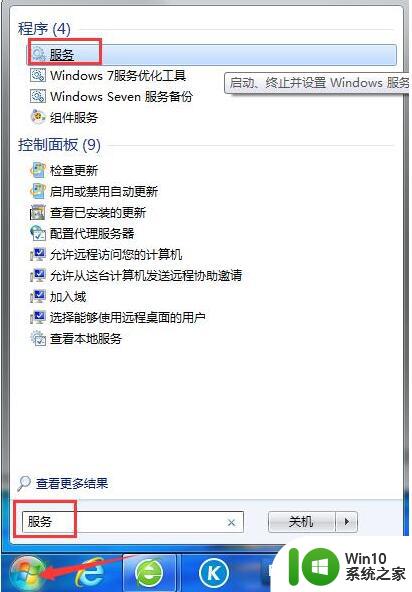
2、在服务窗口中,在右侧找到并打开“Windows Firewall”。
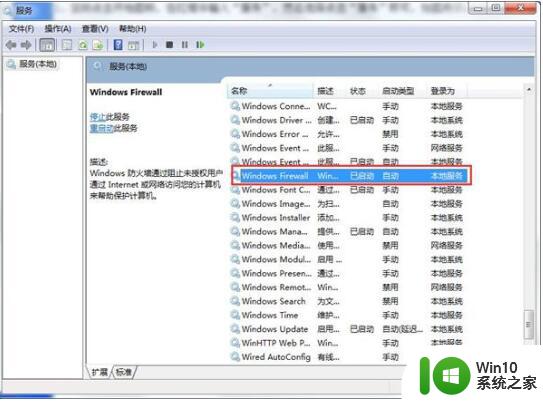
3、在Windows Firewall的属性窗口中,将启动类型改为“自动”。最后点击“确定”即可。
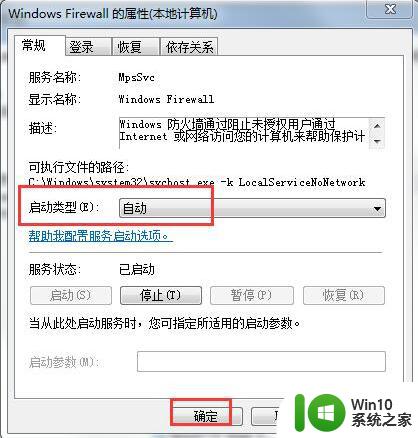
4、如果之前服务状态显示是“已停止”那么单击“启动”按钮。
以上就是win10防火墙无法启动0x8007042c的全部内容,碰到同样情况的朋友们赶紧参照小编的方法来处理吧,希望能够对大家有所帮助。
win10防火墙无法启动0x8007042c Win10防火墙提示错误代码0x8007042c解决方法相关教程
- 电脑防火墙打不开win10错误代码0x80070422怎么办 电脑防火墙无法启动win10错误代码0x80070422解决方法
- win10打不开防火墙的解决方法 win10防火墙无法启动怎么办
- win10防火墙无法启动怎么解决 电脑防火墙打不开怎么办win10
- win10防火墙服务禁用为灰色怎么解决 win10防火墙服务禁用无法启用
- win10提示无法更改设置防火墙0x80070422修复方法 win10防火墙无法开启0x80070422解决方法
- win10系统启动防火墙提示0x80070422修复方法 Win10系统修复防火墙提示0x80070422方法
- window10防火墙无法启动怎么办 win10防火墙开不了怎么办
- win10设置不提醒防火墙方法 win10如何关闭防火墙关闭提醒
- win10防火墙设置方法 win10防火墙开启方法
- window10如何关闭防火墙提示 如何关闭Windows 10防火墙弹窗提示
- win10防火墙关闭不了处理方法 win10防火墙无法关闭怎么办
- win10防火墙自动打开如何处理 win10防火墙自动开启怎么办
- 蜘蛛侠:暗影之网win10无法运行解决方法 蜘蛛侠暗影之网win10闪退解决方法
- win10玩只狼:影逝二度游戏卡顿什么原因 win10玩只狼:影逝二度游戏卡顿的处理方法 win10只狼影逝二度游戏卡顿解决方法
- 《极品飞车13:变速》win10无法启动解决方法 极品飞车13变速win10闪退解决方法
- win10桌面图标设置没有权限访问如何处理 Win10桌面图标权限访问被拒绝怎么办
win10系统教程推荐
- 1 蜘蛛侠:暗影之网win10无法运行解决方法 蜘蛛侠暗影之网win10闪退解决方法
- 2 win10桌面图标设置没有权限访问如何处理 Win10桌面图标权限访问被拒绝怎么办
- 3 win10关闭个人信息收集的最佳方法 如何在win10中关闭个人信息收集
- 4 英雄联盟win10无法初始化图像设备怎么办 英雄联盟win10启动黑屏怎么解决
- 5 win10需要来自system权限才能删除解决方法 Win10删除文件需要管理员权限解决方法
- 6 win10电脑查看激活密码的快捷方法 win10电脑激活密码查看方法
- 7 win10平板模式怎么切换电脑模式快捷键 win10平板模式如何切换至电脑模式
- 8 win10 usb无法识别鼠标无法操作如何修复 Win10 USB接口无法识别鼠标怎么办
- 9 笔记本电脑win10更新后开机黑屏很久才有画面如何修复 win10更新后笔记本电脑开机黑屏怎么办
- 10 电脑w10设备管理器里没有蓝牙怎么办 电脑w10蓝牙设备管理器找不到
win10系统推荐
- 1 番茄家园ghost win10 32位官方最新版下载v2023.12
- 2 萝卜家园ghost win10 32位安装稳定版下载v2023.12
- 3 电脑公司ghost win10 64位专业免激活版v2023.12
- 4 番茄家园ghost win10 32位旗舰破解版v2023.12
- 5 索尼笔记本ghost win10 64位原版正式版v2023.12
- 6 系统之家ghost win10 64位u盘家庭版v2023.12
- 7 电脑公司ghost win10 64位官方破解版v2023.12
- 8 系统之家windows10 64位原版安装版v2023.12
- 9 深度技术ghost win10 64位极速稳定版v2023.12
- 10 雨林木风ghost win10 64位专业旗舰版v2023.12